暴风影音5怎么转码
在日常使用电脑的过程中,我们常常会遇到需要转换视频格式的情况。而暴风影音5作为一款功能强大的视频播放软件,其转码功能也备受用户关注。今天,就为大家详细介绍一下暴风影音5的转码操作步骤。
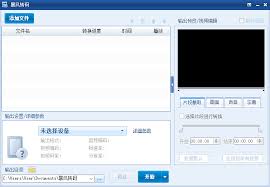
一、准备工作
在开始转码之前,确保你已经安装了最新版本的暴风影音5。同时,准备好你需要转码的原始视频文件,并确定好转码后的视频格式、分辨率等参数要求。
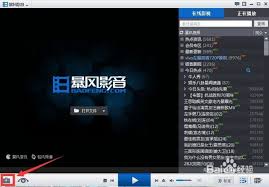
二、打开转码界面
启动暴风影音5后,在主界面中找到“工具箱”选项。点击“工具箱”后,会弹出一系列工具列表,在其中找到“视频转码”工具并点击,即可打开暴风影音5的转码界面。
三、添加视频文件
进入转码界面后,点击“添加文件”按钮,在弹出的文件选择对话框中,找到你要转码的原始视频文件,选中后点击“打开”。此时,你添加的视频文件会显示在转码界面的文件列表中。
四、设置转码参数
1. 选择输出格式:在转码界面的下方,有一个“输出格式”选项。点击下拉菜单,可以选择多种常见的视频格式,如mp4、avi、flv等。根据你的需求选择合适的输出格式。
2. 调整分辨率:如果你需要调整转码后视频的分辨率,在“视频参数”中找到“分辨率”选项,点击下拉菜单选择你想要的分辨率数值。一般常见的分辨率有720p、1080p等。
3. 其他参数设置:除了输出格式和分辨率,你还可以根据自己的需求对视频的帧率、码率、音频编码等参数进行设置。不过,对于普通用户来说,保持默认参数通常就能满足大部分需求。
五、开始转码
设置好所有参数后,点击转码界面右下角的“开始转码”按钮。暴风影音5就会开始按照你设置的参数对原始视频进行转码。在转码过程中,你可以在界面中查看转码进度。
六、转码完成
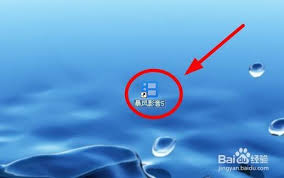
当转码进度条达到100%时,说明转码已经完成。你可以在设置的输出路径中找到转码后的视频文件,尽情享受转换后的视频带来的观看体验。
通过以上简单的操作步骤,你就能轻松使用暴风影音5完成视频转码啦。无论是将高清视频转换为适合移动设备观看的格式,还是为了其他目的进行视频格式转换,暴风影音5都能帮你轻松搞定。快来试试吧!









